
Google Lens kan je onder andere vertellen over schilderijen.
Eric Franklin/CNET
Google Lens is klaar voor zijn close-up — bij wijze van spreken.
De “toekomst van zoeken” gebruikt de camera van je telefoon om objecten te identificeren en geeft je vervolgens informatie over die objecten – in feite een soort omgekeerde beeldopzoeking in real time, of, zo je wilt, een augmented reality (AR) Google.
Hoe je het ook wilt beschrijven, Google Lens kan een aantal coole trucs uitvoeren. Laten we eens kijken naar de beste van hen, te beginnen met hoe u de functie daadwerkelijk kunt gebruiken.
- Video: Hoe je Google Lens gebruikt om te vinden wat je zoekt
- Aan de slag met Google Lens
- Scan visitekaartjes naar uw adresboek
- Beoordeel een boek op zijn omslag
- Doe een architectuurrondleiding
- Video: Google Lens is slim genoeg om bloemsoorten te identificeren
- Word botanicus
- Voeg evenementen toe aan je agenda
- Lees recensies van restaurants
- Tekst uit de echte wereld kopiëren
Video: Hoe je Google Lens gebruikt om te vinden wat je zoekt
Aan de slag met Google Lens
Lens werkt een beetje anders, afhankelijk van het apparaat dat je hebt. Op zowel Android en iOS, het werkt vanuit de Google Foto’s app: selecteer een foto, tik dan op het Lens icoontje.
Natuurlijk, omdat Google Foto’s zelf geen foto’s kan maken, moet je de extra stap uitvoeren om eerst je camera-app te laden, de foto te nemen en vervolgens over te schakelen naar Foto’s. (Dit is veel gemakkelijker in Android, omdat die app slechts een veeg verwijderd is nadat je de foto hebt genomen).
Gelukkig heeft Lens zijn weg gevonden naar Google Assistant op veel telefoons, waardoor je effectief een meer AR-achtige ervaring krijgt. Op compatibele modellen, wanneer u Assistant oproept, ziet u een Lens-pictogram in de rechterbenedenhoek; tik erop om Lens tot leven te brengen voor realtime zoekopdrachten.
Dat is zeker de coolste en meest efficiënte manier om de tool te gebruiken. Maar zelfs als je de take-a-picture/launch-Google-Photos-route moet volgen, kun je een aantal leuke dingen doen. Beginnend met…
Scan visitekaartjes naar uw adresboek
Weet u nog, visitekaartjes? Het blijkt dat ze nog steeds een ding zijn. En als u ze regelmatig ontvangt, zult u Lens’ mogelijkheid waarderen om een kaartje te scannen en de gegevens om te zetten in een nieuw adresboek-item.
Voorlopig werkt dit alleen in Android. De iOS-versie kan de relevante tekst op een kaart identificeren – e-mailadres, telefoonnummer – maar kan er geen contact van maken. (Dat is een iOS beperking.)
Op Android, heb je de kans om de contact info te tweaken voordat je het opslaat, voor het geval Lens iets gemist of verkeerd gelezen heeft. (Op een voorbeeldkaart die ik probeerde, werd de naam Ray herkend als “Ra.”)
Beoordeel een boek op zijn omslag
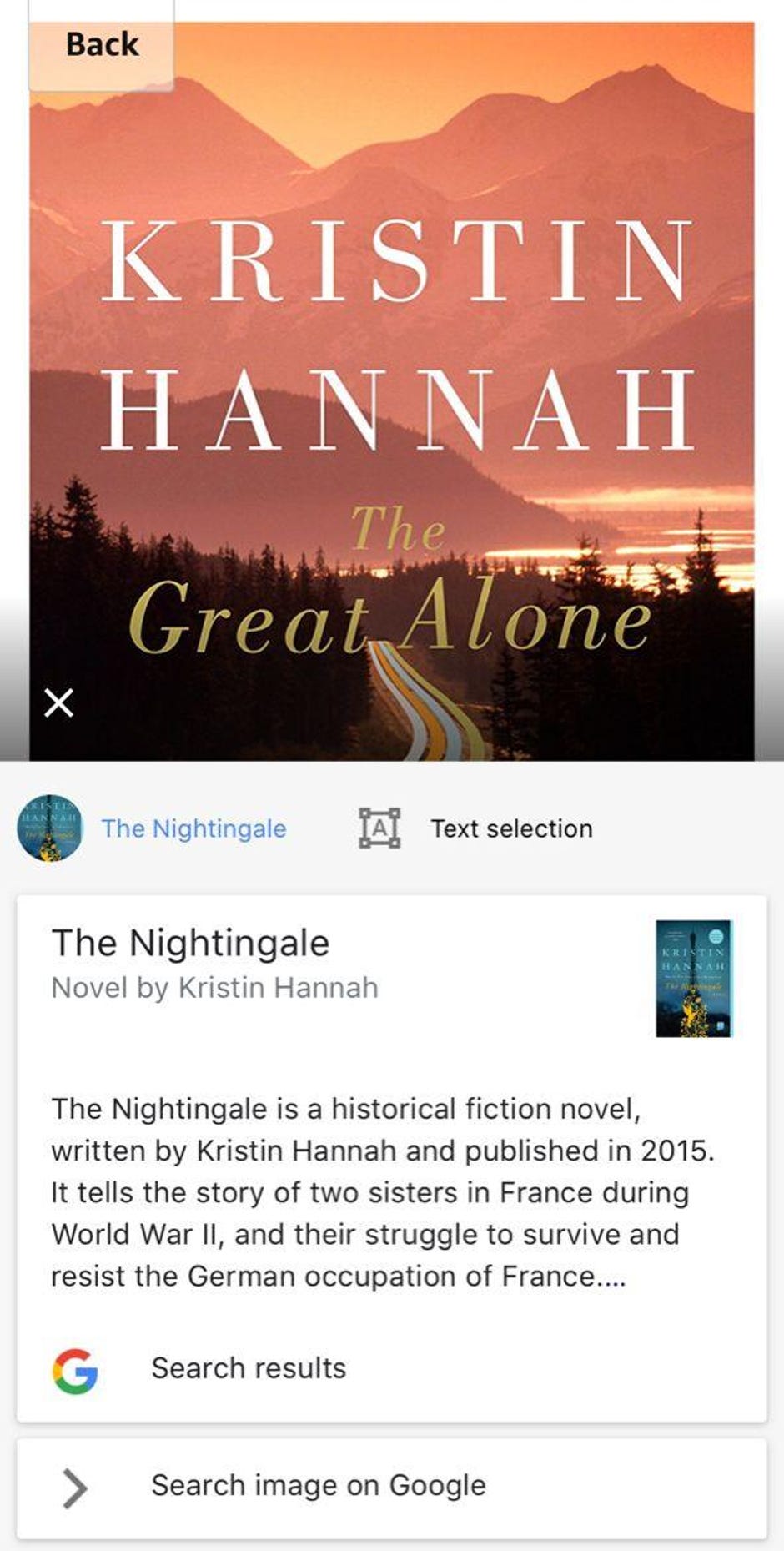
Google Lens kan veel over een boek vertellen door zijn omslag – maar het heeft het niet altijd goed.
Screenshot door Rick Broida/CNET
Ik geniet van elke gelegenheid om door een boekwinkel te slenteren, want snuffelen leidt tot ontdekkingen op een manier die online boeken kopen gewoon niet kan.
Natuurlijk ben ik verwend door de behoefte aan directe informatie over elk boek dat ik oppak. Google Lens biedt het: een samenvatting, recensies (indien beschikbaar) en een snelle link naar een volledige Google-zoekopdracht. Een foto maken van een boekomslag is zeker sneller dan de titel van het boek in te typen in een zoekveld.
Doe een architectuurrondleiding
Wilt u meer weten over een gebouw? Of een bezienswaardigheid? Tijdens een recent bezoek aan Chicago was ik nieuwsgierig naar veel van de architectonische hoogstandjes van die stad. Met Google Lens, maak je een foto en presto! Je hebt details. En het is twee vliegen in één klap, want je maakt een foto-archief van je bezoek en tegelijkertijd leer je meer over wat je bezoekt.
Oh, en als je toevallig in een museum stopt, kan Lens ook informatie geven over schilderijen. Niet allemaal, maar zeker de bekendere.
Video: Google Lens is slim genoeg om bloemsoorten te identificeren
Word botanicus
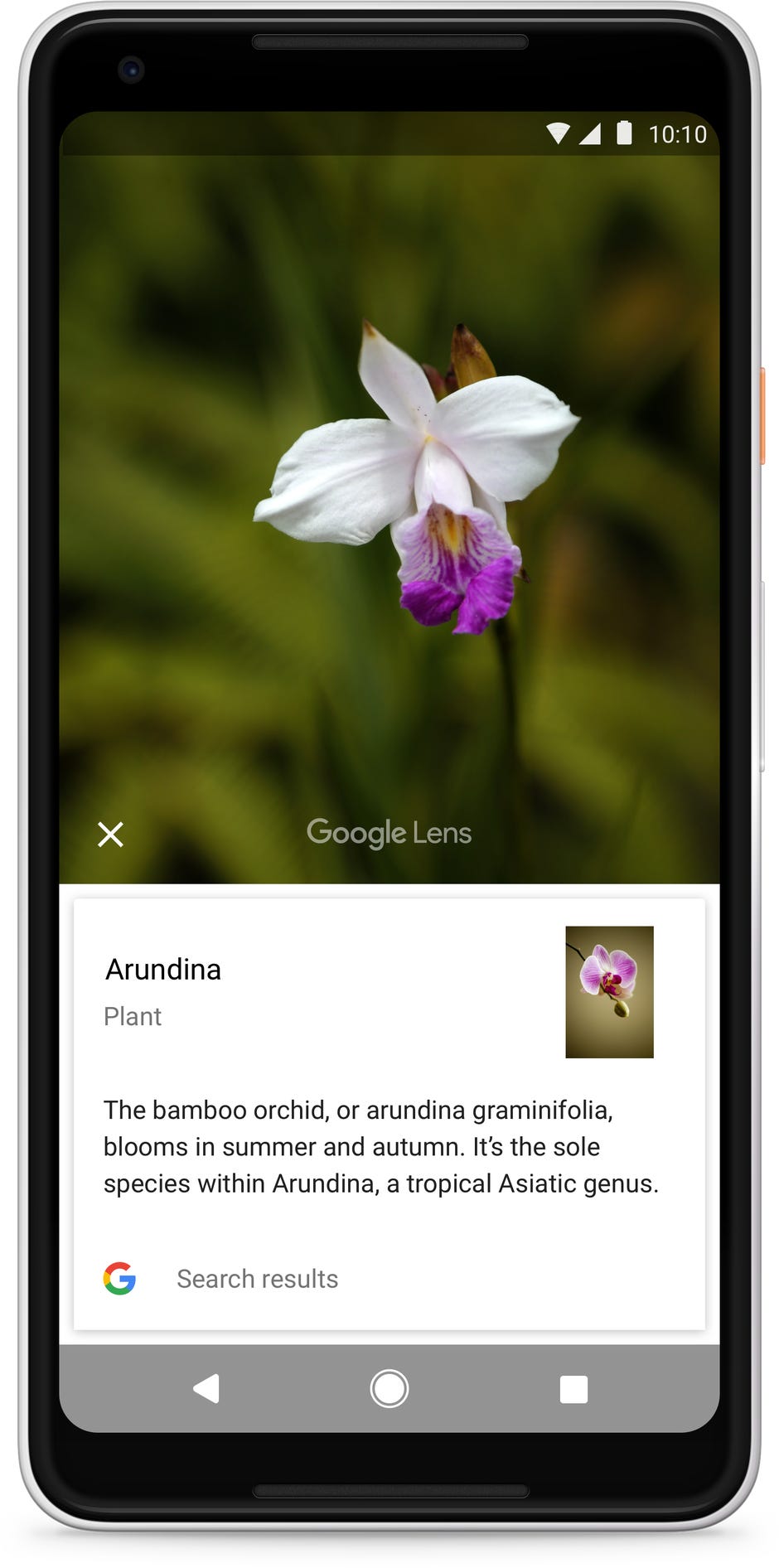
Oh, dus DAT is wat die bloem is. Bedankt, Google Lens!
Wat voor boom is dat? Wat voor bloem? De botanisch nieuwsgierigen hoeven zich dat niet meer af te vragen: Google Lens kan veel, zo niet de meeste, flora identificeren. Het werkt ook op fauna, dus de volgende keer dat je je kinderen meeneemt naar de dierentuin en ze meer willen weten over bijvoorbeeld de hagedissen in het reptielenhuis, kun je Lens aan het werk zetten.
Voeg evenementen toe aan je agenda
Dus je loopt door de stad en je ziet een flyer voor een komend concert, boerenmarkt, 5K run of iets dergelijks. Je maakt een foto zodat je alle details hebt vastgelegd. En dan vergeet je het prompt.
Met Google Lens kun je dat evenement automatisch aan je agenda toevoegen. Nadat het een flyer heeft gescand, zou je een verscheidenheid aan opties moeten zien om te handelen op de verschillende gegevens: Chrome (voor een URL), Kaarten (voor het adres) en, natuurlijk, Agenda als er een datum en tijd is.
Lees recensies van restaurants
Niet zeker of die duik-bar hip en trendy is of gewoon een duik? Wijs Lens aan – net zoals je informatie over gebouwen kunt krijgen, kun je direct naar recensies van restaurants en andere winkelspots springen.
Bottom line: Als er een fysiek object in de wereld is, kan Google Lens u helpen informatie over het te vinden – en misschien zelfs handelen op basis van die informatie.
Tekst uit de echte wereld kopiëren
Vers van Google I/O 2018 (waar we veel coole dingen zagen), voegde Lens een AR-wending toe aan de oude document-scanfunctie: In plaats van een foto te maken van, laten we zeggen, een tijdschriftpagina en er vervolgens optische tekenherkenning op uit te voeren, kan Lens nu tekst in realtime vastleggen.
Met andere woorden, richt je camera op wat tekst en je kunt die tekst onmiddellijk kopiëren naar het klembord van je telefoon. Je kunt er ook een zoekopdracht op uitvoeren of, als het in een vreemde taal is, het vertalen.